Table of Contents
ARCGIS 10 CÓ GÌ MỚI?
I. DATA MANAGEMENT:
I.1. Geodatabase:
- Tạo mới Personal Geodatabase hay File Geodatabase bằng công cụ trong ArcToolBox có thể lựa chọn phiên bản (9.2, 9.3, 10).
 Geodatabase[/caption]
Geodatabase[/caption]
- 6 luật topology mới.
 6 luật topology mới[/caption]
6 luật topology mới[/caption]
I.2. Editing:
- Thanh công cụ Editor được thiết kế lại, có thể chuyển về phiên bản cũ bằng cách vào Utilities.
- Cửa sổ tạo đối tượng mới, lưu templates để tiện sử dụng (ví dụ trong trường hợp dùng lệnh Buffer hay Union từ thanh công cụ Editing). Lưu {, khi đang Editing đối tượng, nếu add một đối tượng, cần chọn New Template để đối tượng xuất hiện trong bảng Create Feature (kể cả đối tượng nằm cùng thư mục với đối tượng đang Editing).
 Thanh công cụ Editor[/caption]
Thanh công cụ Editor[/caption]
- Chế độ bắt điểm được thiết kế lại thuận tiện hơn, có thể chuyển về phiên bản cũ bằng cách vào Editor → Options, tab General chọn Use Classic Snapping.
 Chế độ bắt điểm[/caption]
Cũng có thể mở tùy chọn chế độ bắt điểm bằng cách chọn Editor → Snapping → Snapping
Toolbar:
[caption id="attachment_815" align="alignnone" width="161"]
Chế độ bắt điểm[/caption]
Cũng có thể mở tùy chọn chế độ bắt điểm bằng cách chọn Editor → Snapping → Snapping
Toolbar:
[caption id="attachment_815" align="alignnone" width="161"]- Các pop-up mini toolbars cho phép lựa chọn công cụ chỉnh sửa và tạo đối tượng nhanh hơn (Features Construction và Edit Vertices).
- Có thể click chuột phải vào bảng hoặc layer trong TOC và chọn Edit Features.
 ArcGIS TOC
ArcGIS TOC
- Bảng Attributes, Sketch Properties đều được thiết kế lại. Bảng Attributes có thể hiển thị thông tin về trường hay aliases.
 ArcGIS Bảng Attributes có thể hiển thị thông tin về trường hay aliases[/caption]
ArcGIS Bảng Attributes có thể hiển thị thông tin về trường hay aliases[/caption]
- Câu lệnh Divide được thay thế bằng các câu lệnh mới là Construction Point và Split. Câu lệnh tạo Line và Polygon là Construction Features, câu lệnh cắt Polygon và Line chuyển thành Split.
I.3. Raster Data:
- Hỗ trợ đọc nhiều định dạng ảnh mới: BAG, FAST, GFF, ISIS, JAXA, RS2, TIL…
- Môi trường lưu trữ dữ liệu raster mới được thêm vào: Mosaic Dataset.
I.4. Tables and Attributes:
- Tất cả cửa sổ bảng thuộc tính được gộp chung vào một, có thể tách thành các tab hoặc các cửa sổ riêng.
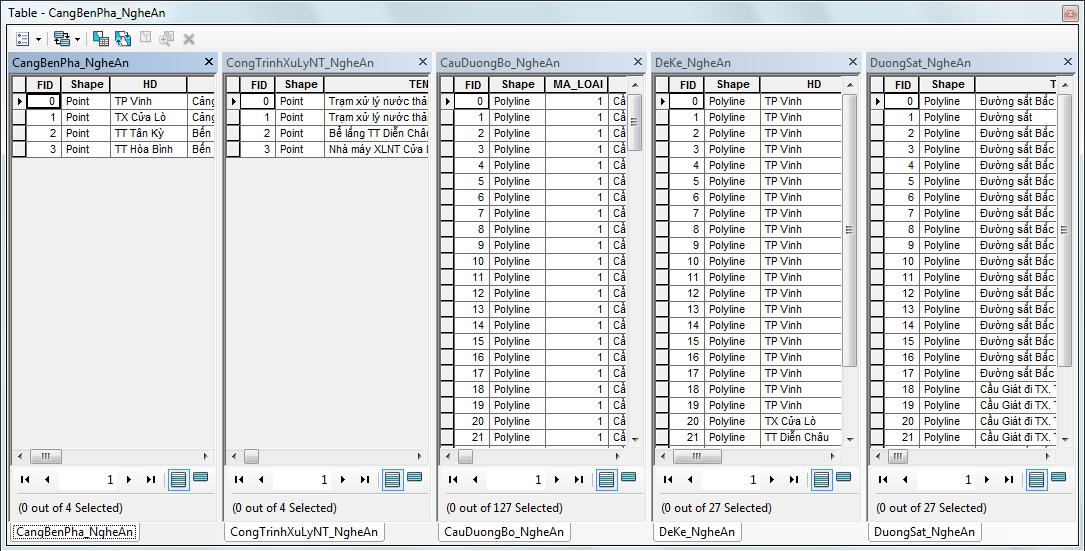 Tables and Attributes[/caption]
Tables and Attributes[/caption]
- Chức năng mới Validate Join cho phép kiểm tra tên trường và các giá trị để tính xem có bao nhiêu đối tượng join thành công.
 ArcGIS - Validate Join[/caption]
Sau khi quá trình kiểm tra hoàn tất, sẽ có thông báo như sau:
[caption id="attachment_827" align="alignnone" width="464"]
ArcGIS - Validate Join[/caption]
Sau khi quá trình kiểm tra hoàn tất, sẽ có thông báo như sau:
[caption id="attachment_827" align="alignnone" width="464"] ArcGIS - Validate Join[/caption]
ArcGIS - Validate Join[/caption]
- Câu lệnh Arrange Tables cho phép sắp xếp vị trí các bảng trong cửa sổ.
 ArcGIS Arrange Tables[/caption]
Ví dụ chọn “New Horizontal Tab Group”, ta được kết quả như sau:
[caption id="attachment_832" align="alignnone" width="1229"]
ArcGIS Arrange Tables[/caption]
Ví dụ chọn “New Horizontal Tab Group”, ta được kết quả như sau:
[caption id="attachment_832" align="alignnone" width="1229"]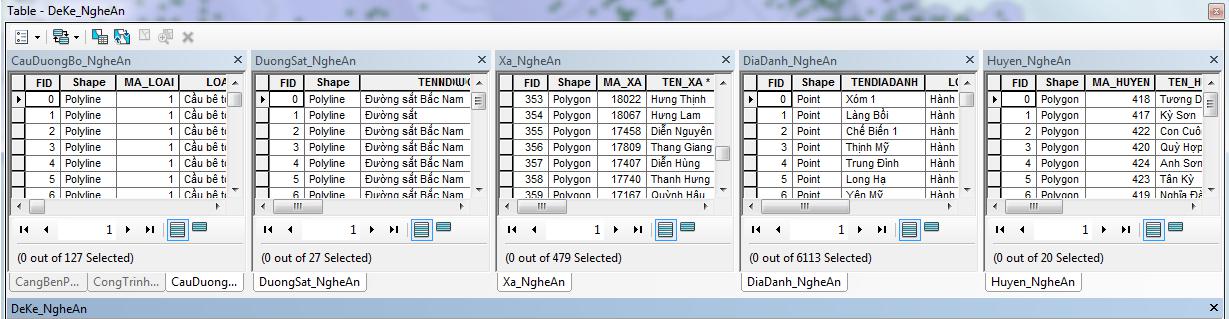 ArcGIS Arrange Tables[/caption]
ArcGIS Arrange Tables[/caption]
- Câu lệnh mới Restore cho phép sắp xếp các trường hoặc đặt lại độ rộng cột về như cài đặt ban đầu.
- Công cụ Attachments cung cấp một phương pháp lưu trữ linh động các thông tin thêm vào, từ bất kz định dạng bên ngoài nào: ảnh, tài liệu, video… Lưu {, công cụ này chỉ dùng cho Geodatabase, không sử dụng được với shapefile.
 Create Attachments trong ArcCatalog[/caption]
Sau đó, trong chế độ Editing đối tượng, ta mở bảng Attribute và mở bảng Attachments Manager, rồi add thông tin:
[caption id="attachment_835" align="alignnone" width="820"]
Create Attachments trong ArcCatalog[/caption]
Sau đó, trong chế độ Editing đối tượng, ta mở bảng Attribute và mở bảng Attachments Manager, rồi add thông tin:
[caption id="attachment_835" align="alignnone" width="820"] Create Attachments trong ArcCatalog[/caption]
Các đối tượng được Attach có thể xem bằng cách chọn công cụ Identify và mở bảng Attachment Manager. Hoặc sử dụng HTML pop-up:
[caption id="attachment_836" align="alignnone" width="319"]
Create Attachments trong ArcCatalog[/caption]
Các đối tượng được Attach có thể xem bằng cách chọn công cụ Identify và mở bảng Attachment Manager. Hoặc sử dụng HTML pop-up:
[caption id="attachment_836" align="alignnone" width="319"]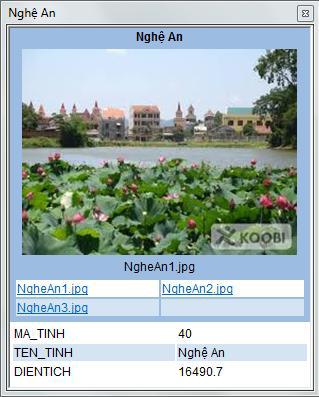 ArcGIS HTML pop-up[/caption]
ArcGIS HTML pop-up[/caption]
- Cho phép làm nổi bật trường (highlight) hoặc đặt chế độ Read-Only cho trường trong bảng Field Properties.
 ArcGIS HTML pop-up[/caption]
Có thể thay đổi màu đối tượng được chọn hoặc highlight trong bảng thuộc tính bằng cách vào Appearance.
[caption id="attachment_838" align="alignnone" width="466"]
ArcGIS HTML pop-up[/caption]
Có thể thay đổi màu đối tượng được chọn hoặc highlight trong bảng thuộc tính bằng cách vào Appearance.
[caption id="attachment_838" align="alignnone" width="466"] ArcGIS highlight trong bảng thuộc tính[/caption]
ArcGIS highlight trong bảng thuộc tính[/caption]
- Trong bảng Layer Properties, ở tab Fields, ta cũng có thể đặt các lựa chọn cho các trường thuộc tính. Ở tab Display, có thể chọn Expression để có nhiều trường Primary Display Fields hơn.
 ArcGIS - Primary Display Fields[/caption]
ArcGIS - Primary Display Fields[/caption]
I.5. CAD:
- Thay đổi trong ArcToolBox: 3 tool dùng để add dữ liệu CAD bao gồm: Copy Features để add CAD layer, CAD to Geodatabase để add CAD dataset, Import CAD annotation.
I.6. Map Projections and Coordinate Systems:
-
- Nhiều hệ tọa độ mới (280) và phép chuyển đổi mới.
II. MAPPING AND VISUALIZATION:
II.1. ArcMap Basics:
- Cách tổ chức thực đơn và các thanh công cụ được hoàn thiện, các icon được cập nhật.
- Thêm một số cửa sổ có thể gắn được: Table, Identify, Attribute.
II.2. Accessing your data:
- Có thể truy nhập và quản lý dữ liệu thông qua cửa sổ ArcCatalog được tích hợp vào ArcMap.
 quản lý dữ liệu thông qua cửa sổ ArcCatalog được tích hợp vào ArcMap[/caption]
quản lý dữ liệu thông qua cửa sổ ArcCatalog được tích hợp vào ArcMap[/caption]
- Cửa sổ Search mới cho phép tìm kiếm theo bản đồ, dữ liệu hoặc các công cụ, có thể mở bằng cách chọn Windows → Search từ thanh menu chính, hoặc phím tắt Ctrl + F.
 ArcGIS Cửa sổ Search mới cho phép tìm kiếm theo bản đồ, dữ liệu hoặc các công cụ[/caption]
ArcGIS Cửa sổ Search mới cho phép tìm kiếm theo bản đồ, dữ liệu hoặc các công cụ[/caption]
II.3. Sharing maps and data:
- ArcGIS online cho phép chia sẻ và download dữ liệu, có thể truy cập ArcGIS online bằng cách chọn từ menu chính File → ArcGIS online:
 ArcGIS online[/caption]
ArcGIS online[/caption]
II.4. Symbols and Styles:
- Cửa sổ Search Symbols trong Symbol Selector cho phép tìm kiếm các ký hiệu. Có thể tag các ký hiệu mới tạo để tiện cho việc tìm kiếm về sau.
 ArcGIS Cửa sổ Search Symbols trong Symbol Selector[/caption]
ArcGIS Cửa sổ Search Symbols trong Symbol Selector[/caption]
- Style References cho phép mở các bảng ký hiệu mặc định; Style Manager cho phép quản lý ký hiệu người dùng tạo ra. (Customize → Style Manager).
II.5. Selection Tools:
- Thêm 4 kiểu lựa chọn mới: By Polygon, By Lasso, By Circle và By Line.
 Selection Tools[/caption]
Selection Tools[/caption]
-
GEOPROCESSING AND ANALYSIS:
- Quá trính xử lý dữ liệu được thực thi trên nền, và người dùng vẫn có thể làm việc với ArcMap trong quá trình chạy.
 GEOPROCESSING AND ANALYSIS[/caption]
GEOPROCESSING AND ANALYSIS[/caption]
- Menu Geoprocessing được đặt ở vị trí mới và chứa đủ 6 công cụ cho quá trình xử lý dữ liệu.
 ARCGIS Menu Geoprocessing[/caption]
ARCGIS Menu Geoprocessing[/caption]
IV. PARCEL FABRIC DATA:
IV.1. Parcel Data là gì?
Tổ chức dữ liệu thửa (Parcel Fabric) là một tập dữ liệu dùng để lưu trữ, cung cấp và chỉnh sửa các thửa. Đây là mô hình thiết kế đặc biệt cho quản lý thửa trong ArcGIS 10, hứa hẹn sẽ đem lại một CSDL quản lý thửa hiệu quả, giữ nguyên vẹn thuộc tính không gian của CSDL. Một PF chứa một bề mặt của các thửa đã kết nối với nhau trong mạng lưới thửa. Các thửa được định nghĩa bằng các đối tượng dạng vùng, dạng đường và dạng điểm. Vùng được định nghĩa bởi một tập hợp các đường bao, nơi lưu trữ kích thước các đường trong bảng thuộc tính. [caption id="attachment_847" align="alignnone" width="561"] ArcGIS Parcel Data[/caption]
Mỗi vùng thửa liên kết tới đối tượng khác bằng các đường nối. Vì giữa các thửa và tất cả các thửa đều phải có sự liên kết, nên một mạng lưới liền mạch các đường ranh giới thửa đã được thiết lập. Các đường ranh thửa có các điểm đầu, cuối, các điểm này cũng là điểm góc thửa. Các điểm góc thửa là điểm chung giữa các đường ranh thửa liền kề nhau, thiết lập nên sự kết nối và tạo nên sự toàn vẹn về không gian trong nội bộ mạng lưới.
Một PF được tạo nên bởi các đối tượng sau:
ArcGIS Parcel Data[/caption]
Mỗi vùng thửa liên kết tới đối tượng khác bằng các đường nối. Vì giữa các thửa và tất cả các thửa đều phải có sự liên kết, nên một mạng lưới liền mạch các đường ranh giới thửa đã được thiết lập. Các đường ranh thửa có các điểm đầu, cuối, các điểm này cũng là điểm góc thửa. Các điểm góc thửa là điểm chung giữa các đường ranh thửa liền kề nhau, thiết lập nên sự kết nối và tạo nên sự toàn vẹn về không gian trong nội bộ mạng lưới.
Một PF được tạo nên bởi các đối tượng sau:
- Ranh giới thửa, lưu trữ kích thước đường bao thửa
- Điểm (góc) thửa, chứa tọa độ x, y, z nhận được từ phương pháp bình phương nhỏ nhất.
- Vùng thửa, xác định bởi các đường ranh thửa
- Điểm đường, là các điểm góc thửa nằm trên đường bao của các thửa liền kề
- Điểm khống chế, chứa độ chính xác và tọa độ cho vị trí vật lý
- Các kế hoạch (bảng), chứa các thông tin kết quả các cuộc đo đạc
- Các công việc với dữ liệu thửa (PF jobs_bảng), theo dõi các chỉnh sửa thửa
- Độ chính xác (bảng), chứa các trọng số từ phương pháp bình phương nhỏ nhất
- Các vector bình sai (bảng), chứa các bộ vector chuyển hướng từ phương pháp bình phương nhỏ nhất
 ArcGIS Parcel Data[/caption]
Độ chính xác về không gian của PF được hoàn thiện và duy trì bằng phương pháp bình phương nhỏ nhất. Các điểm khống chế được xử lý cùng với bản ghi các kích thước để nhận được kích thước mới, với tọa độ chính xác hơn của các điểm góc thửa. Kích thước đường sẽ không thay đổi, trong khi tọa độ các điểm vẫn được cập nhật.
Mỗi PF đại diện cho một bản ghi chép về việc đo đạc một vùng đất. Kích thước đường bao phù hợp với kích thước đường trong kết quả đo. Các kích thước trong PF được chỉnh sửa trên cơ sở tôn trọng sự thay đổi kết quả đo, ví dụ như tách thửa hay đo lại. Các thửa đất bị chỉnh sửa hay thay thế sẽ được lưu trữ như lịch sử thửa, về sau có thể cung cấp kết quả đo (trạng thái đất) ban đầu.
ArcGIS Parcel Data[/caption]
Độ chính xác về không gian của PF được hoàn thiện và duy trì bằng phương pháp bình phương nhỏ nhất. Các điểm khống chế được xử lý cùng với bản ghi các kích thước để nhận được kích thước mới, với tọa độ chính xác hơn của các điểm góc thửa. Kích thước đường sẽ không thay đổi, trong khi tọa độ các điểm vẫn được cập nhật.
Mỗi PF đại diện cho một bản ghi chép về việc đo đạc một vùng đất. Kích thước đường bao phù hợp với kích thước đường trong kết quả đo. Các kích thước trong PF được chỉnh sửa trên cơ sở tôn trọng sự thay đổi kết quả đo, ví dụ như tách thửa hay đo lại. Các thửa đất bị chỉnh sửa hay thay thế sẽ được lưu trữ như lịch sử thửa, về sau có thể cung cấp kết quả đo (trạng thái đất) ban đầu.
IV.2. Mô hình dữ liệu dạng thửa:
Mỗi thửa bao gồm các dữ liệu dạng điểm, đường và cùng. Mỗi vùng được định hình bởi các đường bao và mỗi đường có điểm đầu và điểm cuối, cũng là các điểm góc thửa. Điểm góc thửa cũng có thể là điểm đường hoặc điểm khống chế. Một thửa luôn liên quan tới một kế hoạch (kết quả khảo sát). [caption id="attachment_849" align="alignnone" width="486"] Mô hình dữ liệu dạng thửa[/caption]
Nhiều thửa có thể nhóm lại với nhau nếu cùng liên quan đến một plan, và các mô tả về kế hoạch này được lưu trữ trong một bảng riêng.
[caption id="attachment_850" align="alignnone" width="498"]
Mô hình dữ liệu dạng thửa[/caption]
Nhiều thửa có thể nhóm lại với nhau nếu cùng liên quan đến một plan, và các mô tả về kế hoạch này được lưu trữ trong một bảng riêng.
[caption id="attachment_850" align="alignnone" width="498"] Mô hình dữ liệu dạng thửa[/caption]
Một PF luôn có những yếu tố hình học sau:
Mô hình dữ liệu dạng thửa[/caption]
Một PF luôn có những yếu tố hình học sau:
- Điểm
- Đường
- Vùng
 Mô hình dữ liệu dạng thửa[/caption]
Mỗi đường bao đều có 2 điểm đầu cuối, và các điểm này cũng đồng thoài là các điểm góc thửa. Các đường bao cũng có liên hệ tới các điểm.
[caption id="attachment_852" align="alignnone" width="527"]
Mô hình dữ liệu dạng thửa[/caption]
Mỗi đường bao đều có 2 điểm đầu cuối, và các điểm này cũng đồng thoài là các điểm góc thửa. Các đường bao cũng có liên hệ tới các điểm.
[caption id="attachment_852" align="alignnone" width="527"] Mô hình dữ liệu dạng thửa[/caption]
Một điểm góc thửa có thể trở thành một điểm đường nếu nó nằm trên đường bao của thửa liên kề, nhưng không chia đôi đường bao đó ra. Vì một đường bao chứa đựng kích thước, nên nó không thể bị chia hay phá vỡ trong PF.
[caption id="attachment_853" align="alignnone" width="449"]
Mô hình dữ liệu dạng thửa[/caption]
Một điểm góc thửa có thể trở thành một điểm đường nếu nó nằm trên đường bao của thửa liên kề, nhưng không chia đôi đường bao đó ra. Vì một đường bao chứa đựng kích thước, nên nó không thể bị chia hay phá vỡ trong PF.
[caption id="attachment_853" align="alignnone" width="449"]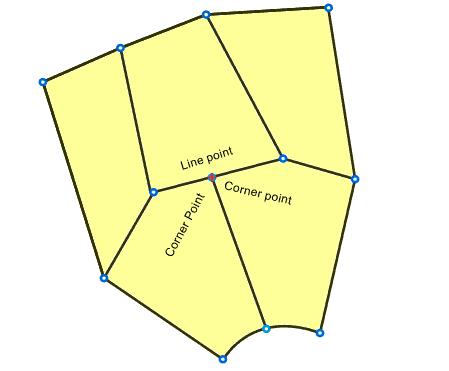 Mô hình dữ liệu dạng thửa[/caption]
Mô hình mối quan hệ thửa:
Mô hình dữ liệu dạng thửa[/caption]
Mô hình mối quan hệ thửa:
- Một vùng thửa liên quan tới nhiều đường
- Một đường có hai điểm đầu cuối
- Mỗi đường chỉ liên hệ với một thửa, nghĩa là sẽ có hai đường ở giữa hai thửa liền kề
- Mỗi điểm góc thửa liên quan đến một điểm khống chế
- Một điểm thửa liên quan đến một hoặc nhiều đường
- Một điểm đường có thể liên quan đến một hay nhiều thửa
- Một điểm góc thửa liên quan đến một điểm đường
- Một vùng thửa có thể có nhiều điểm đường
- Một vùng thửa liên quan đến một kế hoạch
- Một thửa có một hoặc nhiều lịch sử thửa
- Một điểm thửa có thể có một hoặc nhiều vector bình sai
- Mỗi thửa có một loại chính xác
- Mỗi đường bao có một loại chính xác
V. MOSAIC DATASET:
V.1. Mosaic Dataset là gì?
Một tập dữ liệu ghép ảnh (Mosaic Dataset – MD), cho phép chúng ta lưu trữ, quản lý, xem và truy vấn trong phạm vi nhỏ một bộ sưu tập lớn ảnh và các dữ liệu raster khác. Đây là mô hình dữ liệu nằm trong geodatabe, được dùng để quản lý một tập hợp các dữ liệu raster, được lưu trữ như một danh mục và có thể xem các ảnh đã được ghép. MD chứa những khả năng truy vấn và các chức năng xử lý raster tiên tiến và cũng có thể coi là nguồn để phục vụ cho các dịch vụ ảnh. Một MD bao gồm:- Một danh mục cung cấp nguồn của các pixel và footprint của raster
- Một lớp đối tượng định nghĩa đường bao ranh giới ảnh
- Một tập hợp các luật ghép ảnh, sử dụng để ghép tự động
- Một tập hợp các thuộc tính dùng để khống chế việc ghép ảnh và bất cứ hình thức khai thác ảnh khác
- Một bảng đăng nhập trong suốt quá trình tải dữ liệu và các hoạt động khác
- Có thể tùy chọn một lớp đối tượng các đường nối ghép ảnh
- Có thể tùy chọn một bảng màu chuẩn để xây dựng bản đồ màu với mỗi raster trong danh mục